
Allir notendur án undantekninga sem býr yfir Apple tæki vita og nota iTunes forritið. Því miður, notkun áætlunarinnar fer ekki alltaf vel. Einkum í þessari grein munum við líta á hvað á að gera ef umsóknir eru ekki birtar í iTunes.
Eitt af mikilvægustu Apple verslunum er App Store. Þessi verslun inniheldur víðtæka leikbókasafn og forrit fyrir Apple tæki. Notandinn sem hefur lokið Apple tæki til tölvu getur stjórnað lista yfir forrit á græjunni og bætt við nýjum og fjarlægð óþarfa. Hins vegar, í þessari grein, íhuga vandamálið þar sem heimili skjár af tækjunum birtist, en iTunes forritalistinn sjálft vantar.

Hvað ef forrit eru ekki birtar í iTunes?
Aðferð 1: Uppfæra iTunes
Ef þú hefur ekki uppfært iTunes í langan tíma á tölvunni þinni, getur það auðveldlega valdið vandræðum með að birta forrit. Í þessu tilviki verður þú að framkvæma uppfærslu í iTunes og ef þau eru greind, til að framkvæma þær.Sjá einnig: Hvernig á að uppfæra iTunes á tölvu
Eftir það skaltu prófa iTunes til að samstilla.
Aðferð 2: heimila tölvu
Í þessu tilviki getur skortur á aðgangi að forritum í iTunes stafað af því að tölvan þín er ekki leyfð.
Til þess að heimila tölvuna skaltu smella á flipann "Reikningur" og farðu síðan að því marki "Heimild" - "heimila þessari tölvu".
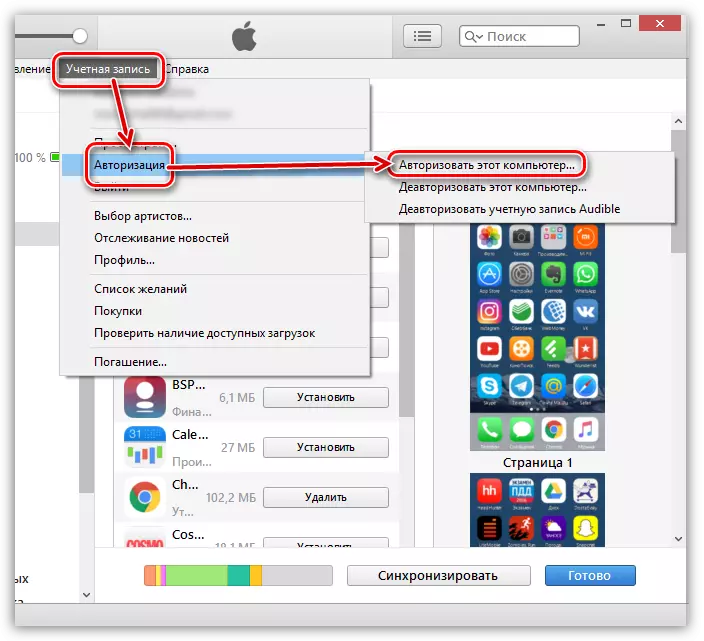
Í glugganum sem opnast verður þú að slá inn lykilorðið úr Apple ID reikningnum þínum.

Næsta augnablik mun kerfið tilkynna að einn viðurkenndur tölva hafi orðið meira.

Aðferð 3: Endurstilla Jailbreak
Ef Jelbreak aðferðin var gerð á Apple tækinu þínu, þá með mikla líkur, var hægt að segja að það væri það að það væri ástæðan fyrir því að vandamálið sé að sýna forrit í iTunes.Í þessu tilfelli verður þú að endurstilla flótti, þ.e. Framkvæma tækið endurheimt málsmeðferð. Um hvernig þessi aðferð er framleidd áður sagt á heimasíðu okkar.
Sjá einnig: Hvernig á að endurheimta iPhone, iPad eða iPod í gegnum iTunes
Aðferð 4: Setjið aftur iTunes
Kerfisbreytingar og rangar stillingar geta haft í för með sér vandamál þegar unnið er með iTunes. Í þessu tilviki mælum við með því að þú setur aftur iTunes og þá nefnt og samstillt Apple tækið með forritinu til að leysa vandamálið þegar sótt er um forrit.
En áður en þú setur upp nýjan útgáfu af forritinu þarftu að fjarlægja gamla úr tölvunni, og þetta verður að vera gert alveg. Um hvernig þetta verkefni er að innleiða, áður en við höfum þegar sagt á síðunni.
Sjá einnig: Hvernig á að fjarlægja iTunes alveg úr tölvu
Og aðeins eftir að forritið er fjarlægt úr tölvunni skaltu endurræsa tölvuna og halda áfram að hlaða niður og setja upp iTunes.
Sækja skrá af fjarlægri tölvu iTunes program.
Að jafnaði eru þetta grundvallaraðferðir til að leysa vandamálið með því að birta forrit í iTunes. Ef þú hefur okkar eigin leiðir til að útrýma þessu vandamáli, segðu okkur frá þeim í athugasemdum.
